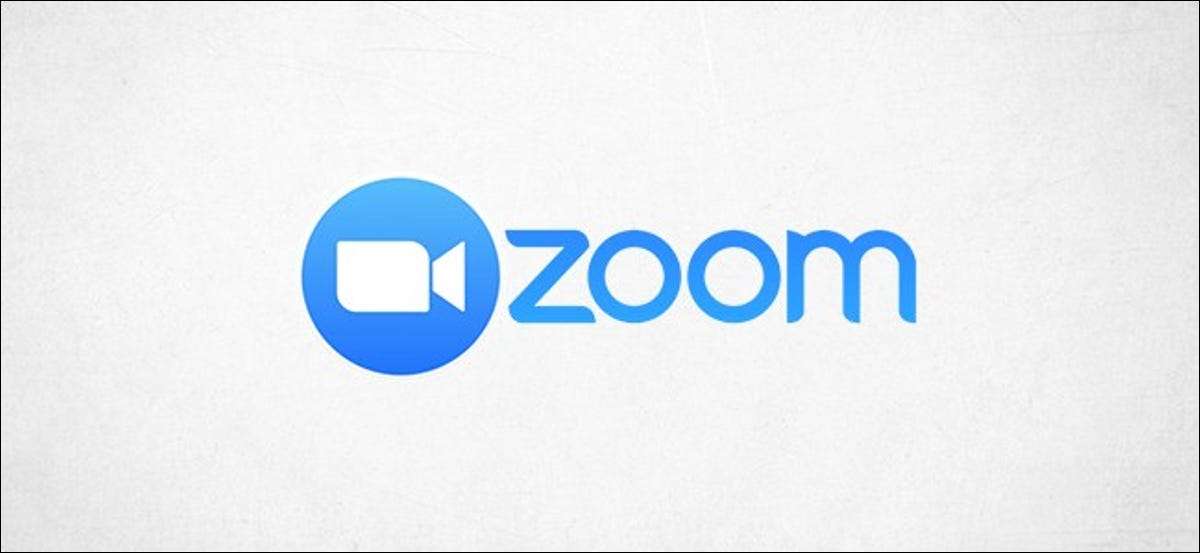
Não importa onde você trabalhe, as reuniões têm uma coisa em comum: apresentações do PowerPoint. Se você usar o zoom, poderá facilmente apresentar sua apresentação de slides aos participantes Compartilhando sua tela . Veja como isso é feito.
Conceder acesso a telas de compartilhamento em zoom
Se você é o. Host da reunião de zoom , você poderá compartilhar sua tela sem problema. No entanto, se você é Juntando-se a uma reunião Que você não é o host, talvez seja necessário solicitar permissão do host para poder compartilhar sua tela.
Como regra geral, recomendamos que os hosts desativem o recurso de compartilhamento de tela para os participantes por padrão por razões de segurança . Se você não for o host da reunião, certifique-se de alcançar o anfitrião antecipadamente para solicitar permissão para compartilhar sua tela durante a chamada de zoom. Os hosts sempre podem habilitar o recurso durante a chamada, mas é sempre bom estar um passo à frente.
Se você é o host da reunião e alguém está solicitando permissão para compartilhar sua tela durante a reunião, clique na seta para cima ao lado de "Compartilhar tela" na parte inferior da janela.
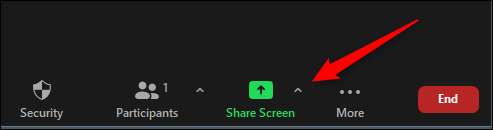
No menu que aparece, clique em "Opções avançadas de compartilhamento".
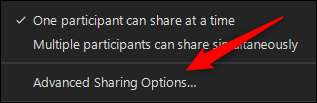
A janela "Opções de compartilhamento avançado" aparecerão. Na seção "Quem pode compartilhar", clique na bolha ao lado de "Todos os participantes".
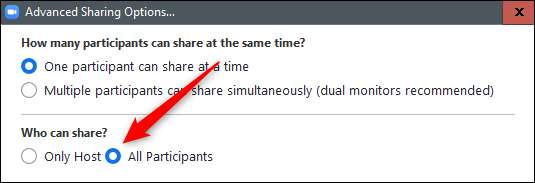
Todos os participantes da reunião agora podem compartilhar sua tela.
Tela Compartilhe uma apresentação do PowerPoint em zoom
Para a tela compartilhar sua apresentação do PowerPoint, vá em frente e Abra a apresentação do PowerPoint que você gostaria de apresentar. No entanto, antes de colocar a apresentação na exibição da apresentação de slides, você vai querer compartilhar sua tela. Na parte inferior da janela de reunião de zoom, clique em "Compartilhar tela".
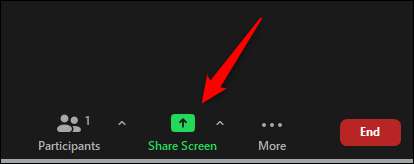
Se você estiver usando um monitor único, você começará imediatamente a compartilhar sua tela. Se vocês são usando monitores duplos. , você precisará clicar na tela que sua apresentação será compartilhada. No nosso caso, isso será "tela 2."
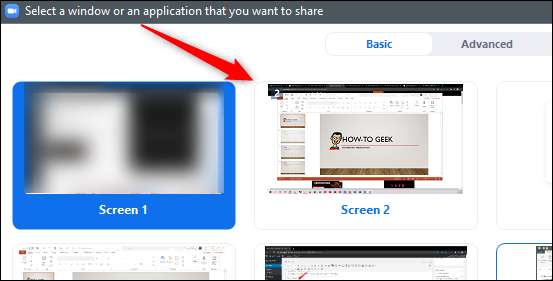
Para começar a compartilhar essa tela, clique em "Compartilhar" no canto inferior direito da janela Selecionar a tela.
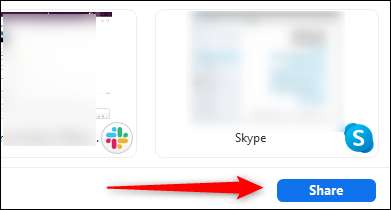
Agora você está compartilhando sua tela. Agora, no Microsoft PowerPoint, selecione o ícone "Slide Show Exibir" no canto inferior direito do aplicativo.
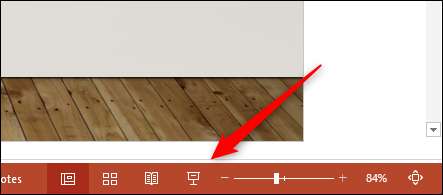
A partir daqui, entregue sua apresentação como se estivesse em pé na frente de um público ao vivo.
Se você está dando uma grande apresentação através de zoom, você não vai simplesmente pular diretamente para isso. Você pode precisar falar um pouco com o público antes de compartilhar sua tela. Se sim, aqui estão algumas dicas sobre Como parecer melhor na sua chamada de zoom .







